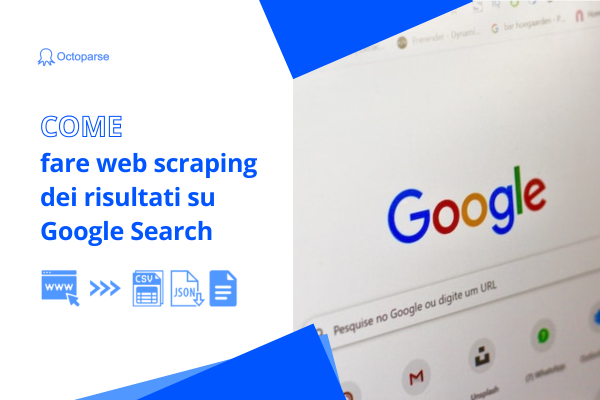“Posso convertire i dati su un sito web in Excel?”
Molte persone si pongono domande simili quando vogliono scaricare dati da un sito web, poiché Excel è uno strumento semplice e comune per la raccolta e l’analisi dei dati. Con Excel, puoi facilmente eseguire compiti semplici come ordinare, filtrare e delineare i dati e creare grafici basati su di essi. Quando i dati sono altamente strutturati, possiamo persino eseguire analisi avanzate utilizzando modelli di pivot e regressione in Excel.
Ma raccogliere dati manualmente tramite digitazione ripetitiva, ricerca, copia e incolla è un task estremamente noioso che richiede anche troppo tempo. Per risolvere questo problema, elenchiamo 3 diverse soluzioni per estrarre dati da un sito web a Excel in modo facile e veloce.
Metodo 1: web scraper senza codifica per estrarre dati da un sito web a Excel
Il web scraping è il modo più flessibile per ottenere tutti i tipi di dati da una pagina web a Excel. Molti utenti potrebbero sentirsi in difficoltà perché non hanno alcuna idea di codifica, tuttavia, uno strumento di web scraping facile come Octoparse può aiutarti a estrarre dati dai siti web a Excel senza alcuna codifica.
Come strumento di web scraping facile, Octoparse fornisce funzioni di rilevamento automatico basate su intelligenza artificiale per estrarre dati automaticamente. Quello che devi fare è solo verificare e fare alcune modifiche. Puoi anche utilizzare i modelli di estrazione dati pre-costruiti per siti popolari come Amazon, eBay, LinkedIn, Google Maps, ecc. per ottenere i dati della pagina web con pochi clic. Prova il modello di scraping online sottoposto senza scaricare alcun software sui tuoi dispositivi.
https://www.octoparse.it/template/contact-details-scraper
Inoltre, Octoparse ci offriamo funzioni avanzate come accesso all’API, rotazione IP, servizio cloud e scraping programmato, ecc. per aiutarti a ottenere più dati. Vediamo i semplici passaggi seguenti per estrarre dati da qualsiasi sito web in Excel con Octoparse.
3 passaggi per convertire i dati su un sito web in Excel
Passaggio 1: Incollare l’URL del sito web target per iniziare il rilevamento automatico.
Dopo aver scaricato Octoparse e installato rapidamente sul tuo dispositivo, puoi incollare il link del sito che vuoi estrarre e Octoparse comincerà l’auto-rilevamento.
Passaggio 2: Personalizzare il campo dati che desideri estrarre.
Un flusso di lavoro verrà creato dopo il rilevamento automatico. Puoi facilmente modificare il campo dati in base alle tue esigenze. Ci sarà un pannello dei suggerimenti e puoi seguire i suggerimenti che fornisce.
Passaggio 3: Esportare i dati del sito web estratti in Excel
Esegui l’attività dopo aver verificato tutti i campi dati. Puoi scaricare rapidamente i dati estratti in formati Excel/CSV sul tuo dispositivo locale o salvarli in un database.
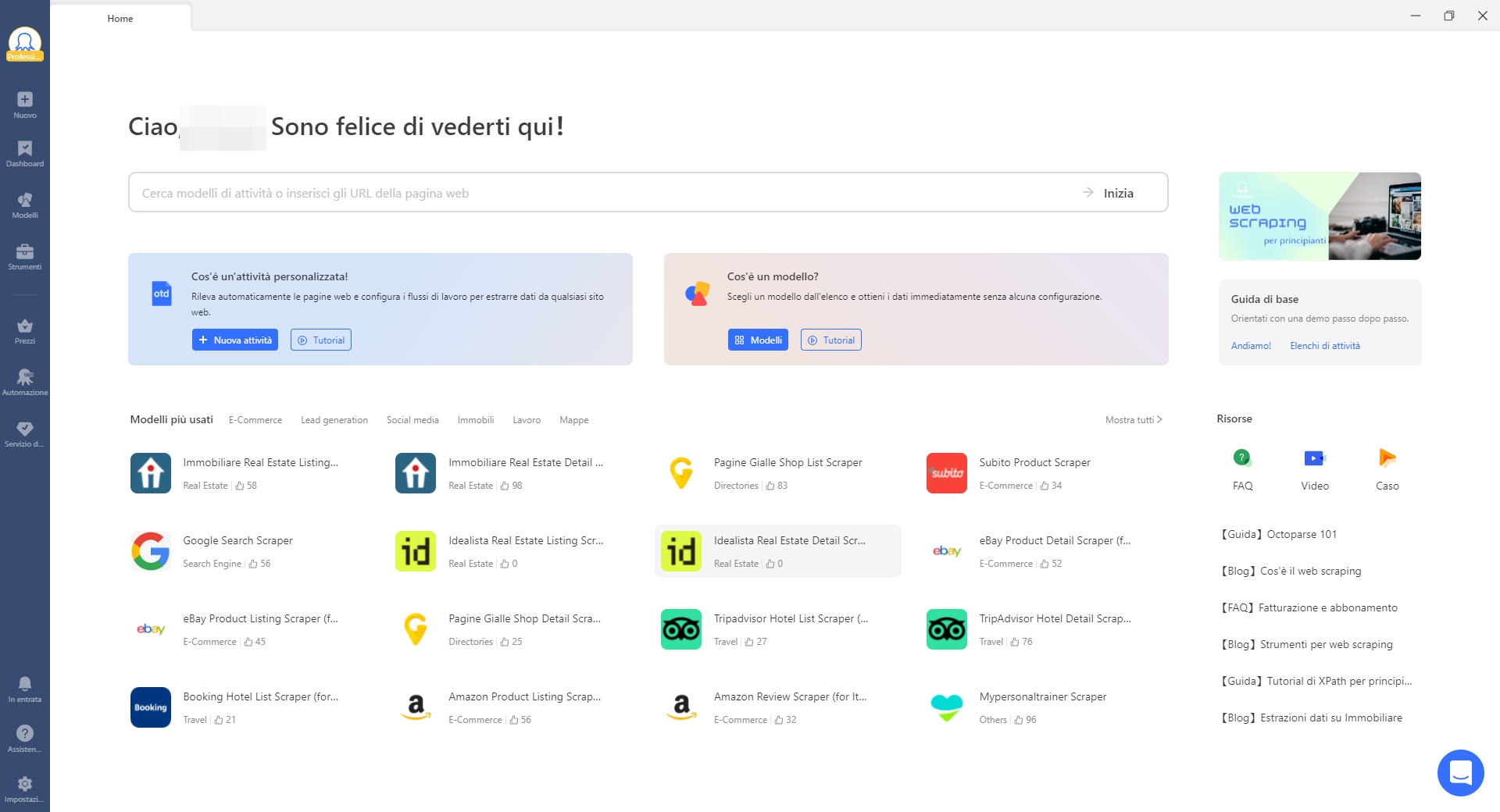
Servizio di progetto di web scraping personalizzato
Se il tempo è la tua risorsa più preziosa e vuoi concentrarti sulle tue attività principali, potrebbe essere l’opzione migliore esternalizzare un lavoro così complicato a un team di web scraping esperto. Lo scraping dei dati è difficile a causa della presenza di bot anti-scraping che limitano la pratica del web scraping. Un team di web scraping specialista ti aiuterà a ottenere dati dai siti web in modo appropriato e a consegnarti dati strutturati in un foglio Excel o in qualsiasi formato di cui hai bisogno.
Ecco alcuni racconti di clienti su come il servizio di web scraping di Octoparse aiuta i business di tutte le dimensioni.
Metodo 2: Query Web di Excel per estrarre dati da un sito web
Oltre a trasformare manualmente i dati da una pagina web copiando e incollando, le Query Web di Excel vengono utilizzate per recuperare rapidamente i dati da una pagina web standard in un foglio di lavoro Excel. Può rilevare automaticamente le tabelle incorporate nell’HTML della pagina web. Le query Web di Excel possono essere utilizzate anche in situazioni in cui una connessione ODBC (Open Database Connectivity) standard diventa difficile da creare o mantenere. Puoi estrarre direttamente una tabella da qualsiasi sito web utilizzando le query Web di Excel.
6 passaggi per estrarre dati da un sito web con le query Web di Excel
Passaggio 1: Vai su Dati > Ottieni dati esterni > Dal Web.
Passaggio 2: Apparirà una finestra del browser denominata “Nuova Query Web”.
Passaggio 3: Scrivi l’indirizzo web nella barra degli indirizzi.
Passaggio 4: La pagina si caricherà e mostrerà icone gialle accanto ai dati/tabelle.
Passaggio 5: Seleziona quella appropriata.
Passaggio 6: Premi il pulsante Importa.
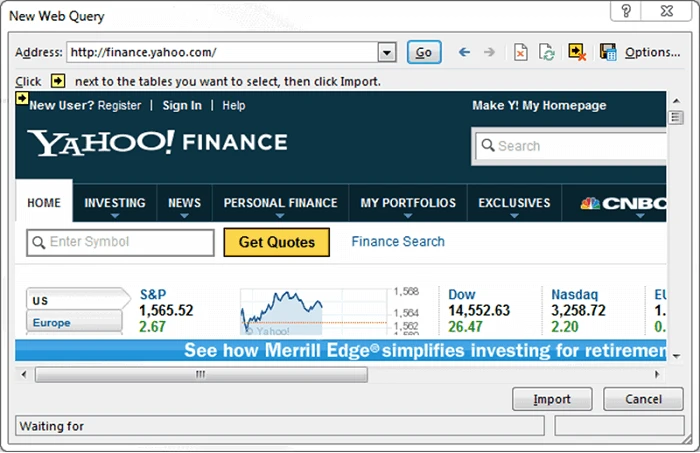
Ora hai i dati web estratti nel foglio di lavoro Excel, perfettamente organizzati in righe e colonne come desideri. Oppure puoi riferire a questo link.
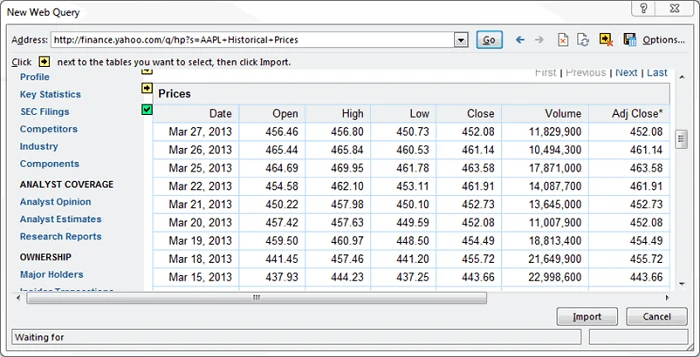
Metodo 3: Estrarre dati da un sito web con Excel VBA
La maggior parte di noi userebbe molto le formule in Excel (ad esempio =media(…), =somma(…), =se(…), ecc.), ma è meno familiare con il linguaggio incorporato – Visual Basic for Application, abbreviato VBA. È comunemente conosciuto come “Macro” e tali file Excel sono salvati come **.xlsm. Prima di usarlo, devi prima abilitare la scheda Sviluppo nel ribbon (clic destro su File -> Personalizza Ribbon -> seleziona la scheda Sviluppo). Poi imposta il tuo layout. In questa interfaccia di sviluppo, puoi scrivere codice VBA associato a vari eventi. Clicca QUI per iniziare a usare VBA in Excel 2010.
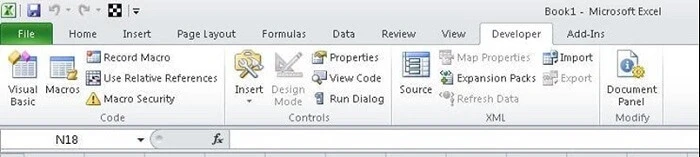
Usare Excel VBA sarebbe un po’ tecnico – per cui non è un metodo amichevolissimo per i non-programmatori. VBA funziona eseguendo macro, procedure passo-passo scritte in Excel Visual Basic.
6 Passaggi per estrarre dati da un sito web utilizzando Excel VBA
Passaggio 1: Apri Excel e aggiungi un nuovo modulo andando all’Editor di Visual Basic (ALT + F11).
Passaggio 2: Importa le librerie MSXML2 e MSHTML. Questo ti permette di interagire con i siti web:
Passaggio 3: Dichiara variabili per l’oggetto XMLHTTP e il documento HTML:
Passaggio 4: Usa XMLHTTP per fare una richiesta GET all’URL di destinazione e analizzare la risposta in un documento HTML:
Passaggio 5: Estrai i dati necessari utilizzando la navigazione/selettori DOM ed esporta i dati estratti in Excel.
Passaggio 6: Pulisci le variabili per la gestione della memoria. Ripeti i passaggi per estrarre più pagine se necessario.
Conclusioni
Ora hai imparato 3 modi diversi per estrarre dati da qualsiasi sito web a Excel. Scegli quello più adatto alla tua situazione. Tuttavia, Octoparse è sempre la tua scelta se non hai competenze di codifica e vuoi risparmiare più tempo.